Все способы:
Вариант 1: Стандартные средства
Наиболее простой метод прослушивания Яндекс.Музыки без подключения к интернету заключается в применении одной из стандартных возможностей официального мобильного клиента сервиса, воспользоваться которой, равно как и самим приложением, можно только при наличии активной подписки «Плюс». При этом изначально офлайн-режим может быть заблокирован из-за отсутствия скачанных композиций в кэше программы, и потому для начала придется произвести загрузку.
Читайте также: Бесплатное прослушивание и оформление подписки на Яндекс.Музыку
Шаг 1: Подготовительные работы
- Откройте приложение, выполнив заранее авторизацию и другие манипуляции с подпиской, если требуется, и найдите композицию, которую хотите прослушать в режиме офлайн. После этого в правой части песни из списка или в режиме полноэкранного прослушивания нажмите кнопку с тремя горизонтально расположенными точками и во всплывающем окне воспользуйтесь опцией «Скачать».
- В качестве альтернативы, если вы не хотите в будущем самостоятельно скачивать каждый понравившийся трек, можно включить автоматическую загрузку. Для этого с помощью нижней панели откройте страницу «Коллекция» и в верхней части экрана нажмите кнопку с изображением шестеренки.
Пролистайте представленный список параметров до блока «Общие», среди доступных здесь опций найдите «Автосохранение треков» и тапните по расположенному рядом ползунку для включения. В результате каждая прослушанная в режиме онлайн композиция будет кэшироваться приложением, чтобы вы впоследствии могли слушать музыку без подключения к интернету.

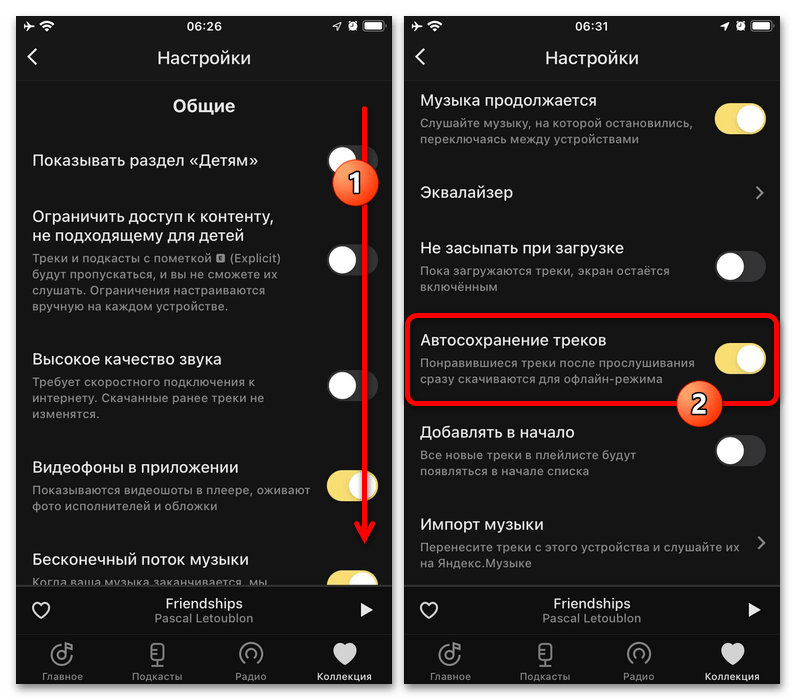
Учитывайте сразу, что для правильной работы опции требуется достаточно свободного места на устройстве, так как в противном случае трекам некуда будет скачиваться. Избавиться от более ненужной музыки можно будет всегда через тот же раздел с «Настройками».
Шаг 2: Использование офлайн-режима
- Разобравшись с подготовкой, чтобы перейти в режим офлайн-прослушивания необходимо снова открыть вкладку «Коллекция» при помощи нижнего навигационного меню и коснуться значка с шестеренкой на верхней панели. Здесь в самом начале списка в рамках подраздела «Подключение к интернету» можно как поменять условия загрузки музыки, так и активировать нужный режим работы.
- Как только вы коснитесь отмеченной кнопки «Офлайн-режим», приложение начнет воспроизводить музыку исключительно из локальной библиотеки. Ознакомиться со списком композиций, равно как и произвести какие-либо действия, можно в категории «Скачанные треки» на странице «Коллекция».
Прочие разделы мобильного клиента при этом будут полностью заблокированы для использования, отображая лишь запрос на отключение офлайн-режима. Также возможность деактивации будет доступна и на единственной актуальной вкладке «Коллекция» под списком категорий.
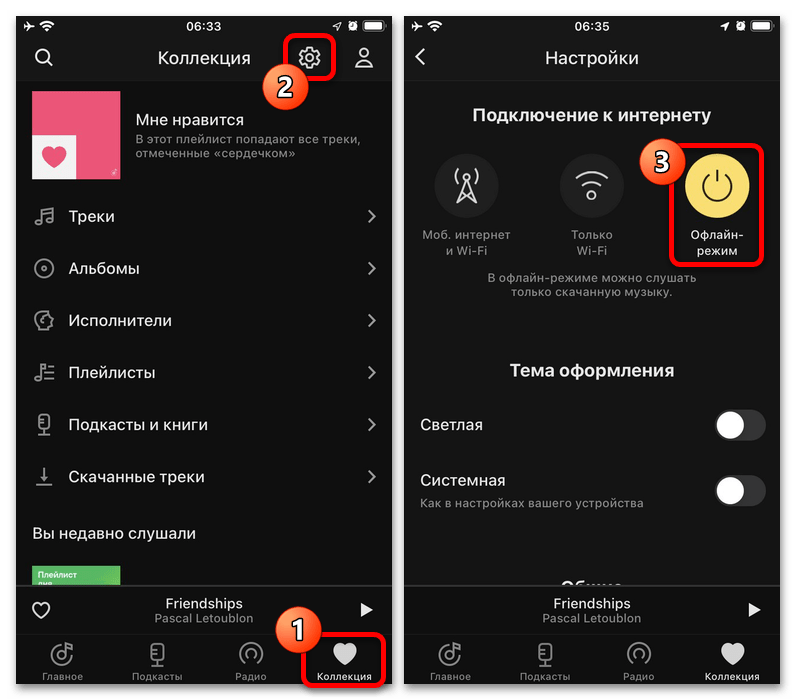
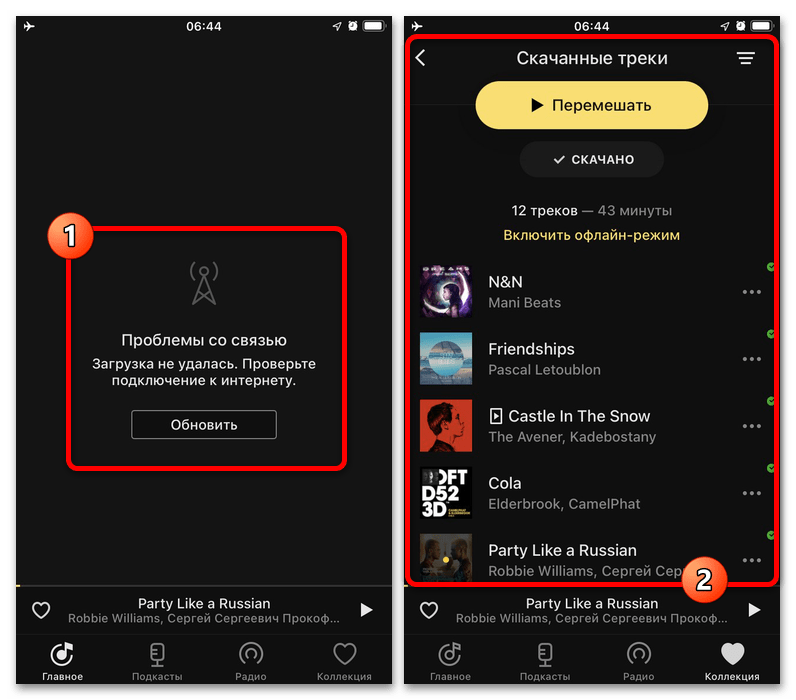
Отдельно отметим, что вполне можно обойтись и без отключения рассматриваемой опции, если на устройстве полностью отсутствует подключение к интернету. В таком случае достаточно будет открыть список «Скачанные треки» на вкладке «Коллекция» и коснуться нужного варианта для воспроизведения.
Вариант 2: Скачивание музыки
Альтернативным решением, уже не требующим оформления подписки, является скачивание музыки с настольной версии веб-сайта Яндекс.Музыки при помощи сторонних расширений или возможностей интернет-браузера и последующее прослушивание через музыкальные плееры. Само по себе воспроизведение выполняется по-разному в зависимости от плеера, будь то сторонний AIMP или Media Player Classic, и потому подробно рассматриваться не будет.
Подробнее: Программы для прослушивания музыки на ПК
Способ 1: Функции браузера
Если вы не хотите устанавливать дополнительные расширения, для скачивания небольшого количества треков вполне можно обойтись стандартными возможностями любого интернет-браузера. Чтобы выполнить загрузку, необходимо развернуть консоль обозревателя на сайте сервиса, перейти на вкладку «Network», начать воспроизведение композиции и открыть наиболее объемную дорожку из списка.
Подробнее: Скачивание Яндекс.Музыки на ПК
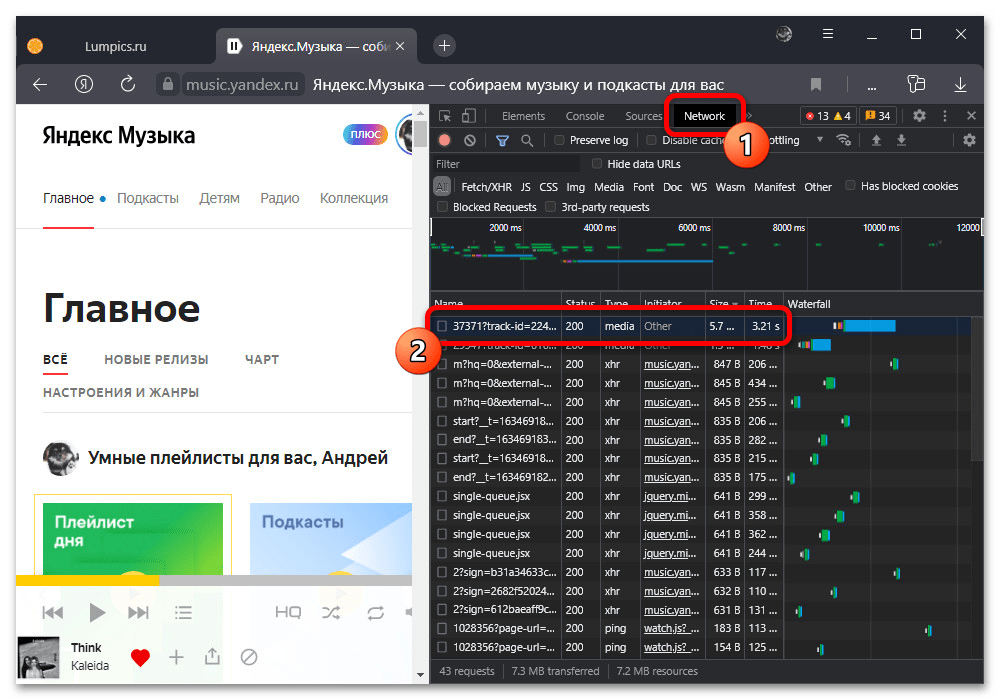
Это позволит перейти напрямую к плееру браузера, который, в отличие от стандартного, в полной мере поддерживает скачивание медиафайлов. Единственным недостатком загруженной таким образом музыки будет отсутствие каких-либо мета-данных, включая обложку и информацию об исполнителе, отображаемую во внешних плеерах.
Способ 2: Стороннее расширение
Для разных интернет-браузеров существует множество расширений для скачивания музыки, включая довольно известный SaveFrom.Net, однако мы остановимся на другом варианте для Google Chrome, Яндекс.Браузера и прочих программ, поддерживающих дополнения из интернет-магазина Chrome. Основное достоинство данного расширения, не считая лаконичной интеграции в интерфейс, сводится к сохранению всей возможной информации о треке.
- Воспользуйтесь указанной выше ссылкой, чтобы открыть страницу расширения, нажмите кнопку «Установить» и подтвердите добавление через всплывающее окно. После этого обязательно убедитесь, что соответствующий значок появился на верхней панели браузера.
- Разобравшись с установкой, перейдите на сайт Яндекс.Музыки и любым удобным образом найдите песню, которую требуется скачать для последующего офлайн-прослушивания. Тут важно учитывать, что кнопка скачивания будет доступна только из списка композиций, тогда как сам плеер никак не меняется расширением.
- Непосредственно скачивание можно осуществить путем нажатия кнопки с указывающей вниз стрелкой перед заголовком каждого трека. Статус загрузки при этом будет отображаться в той же области, тогда как расположение конечного файла устанавливается через отдельное окно или настройки браузера.
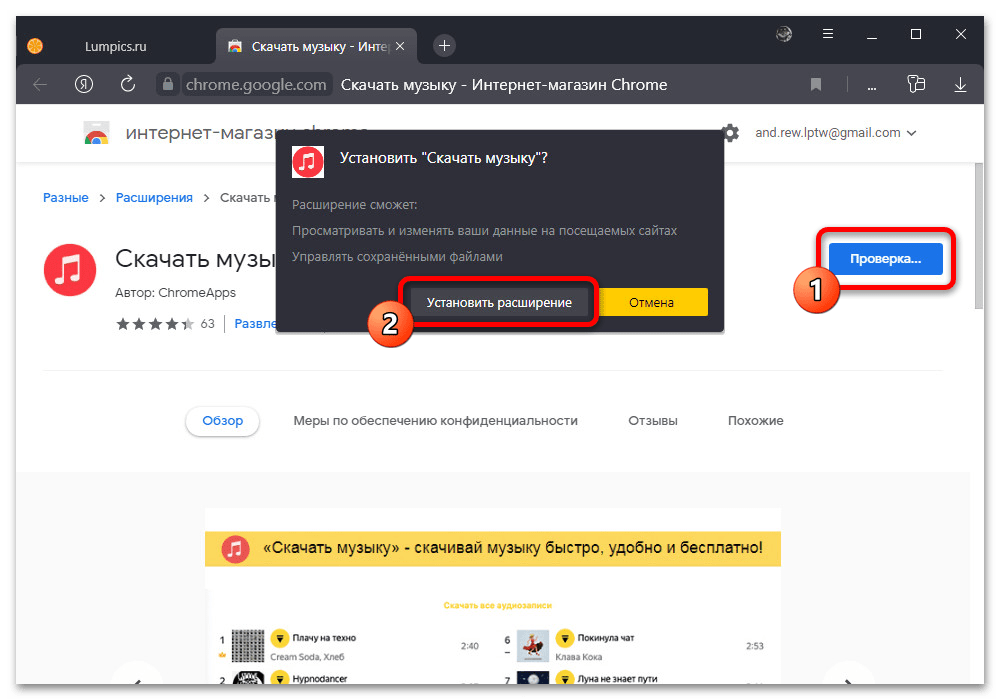
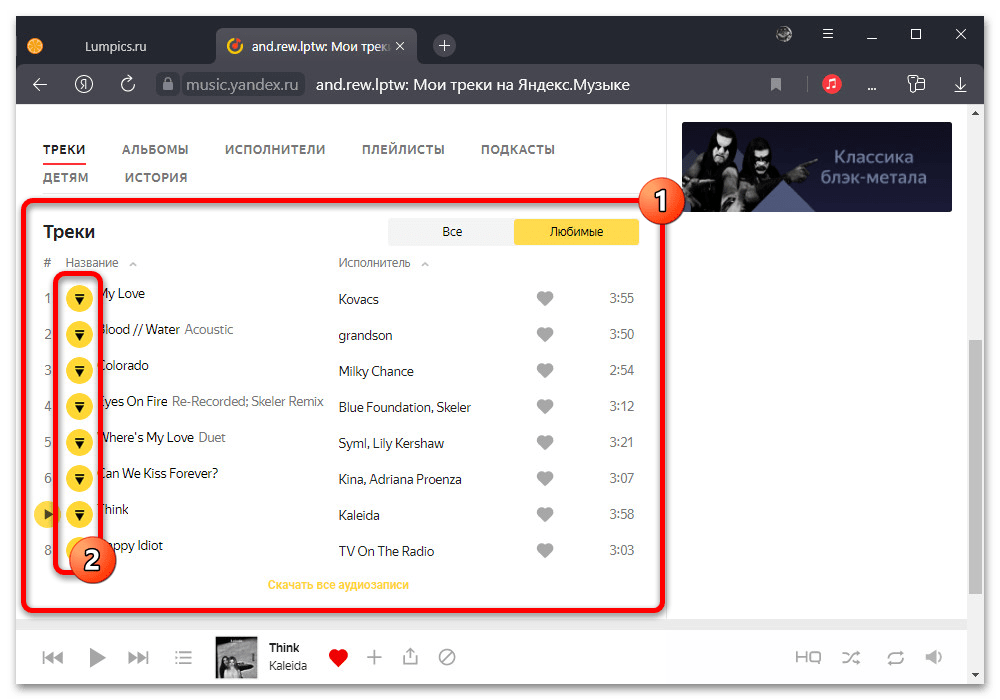
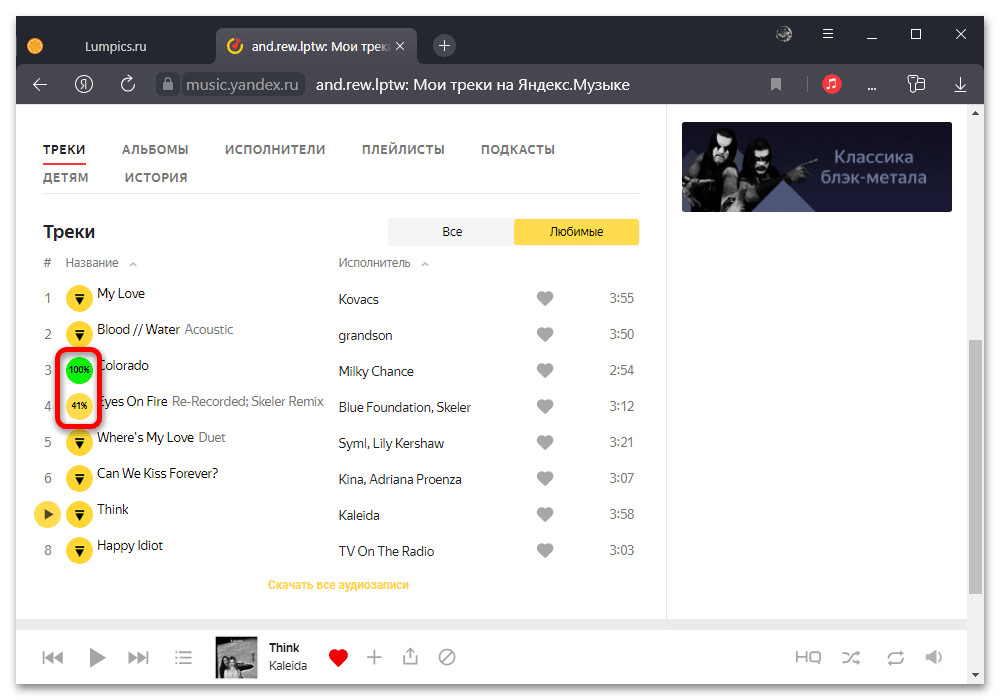
Как уже было отмечено ранее, прослушать музыку можно через любой музыкальный плеер, где лучше всего себя показывает AIMP, в режиме офлайн. Более того, при желании полученные треки вполне могут быть перенесены на смартфон для тех же целей, тем самым исключая необходимость использования официального ПО и оформления подписки.
 Наша группа в TelegramПолезные советы и помощь
Наша группа в TelegramПолезные советы и помощь
 lumpics.ru
lumpics.ru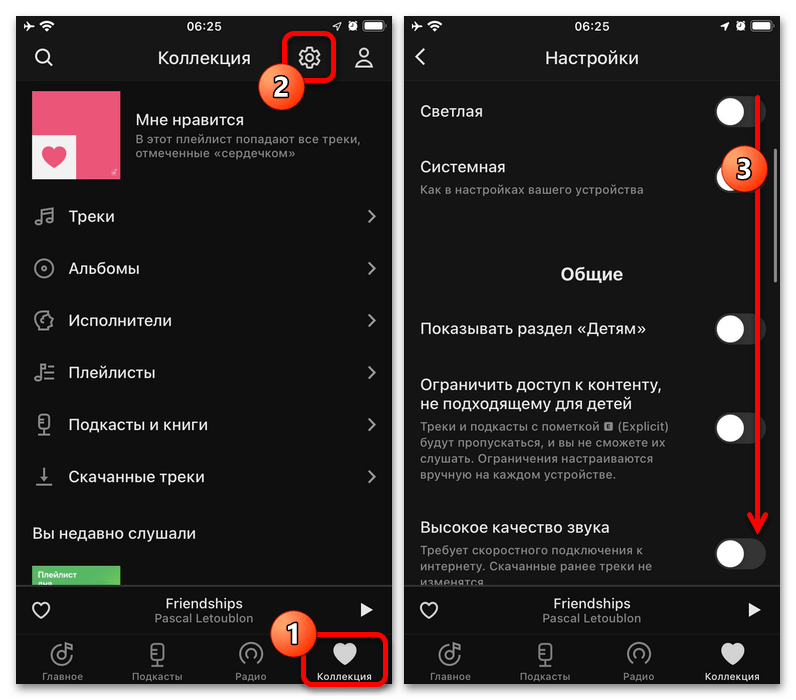
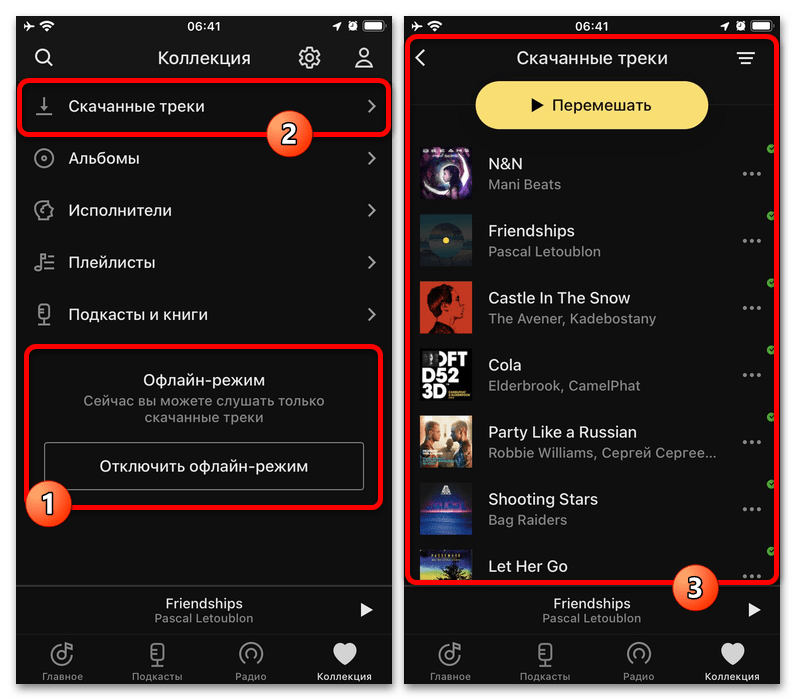




То есть интернет траффик всё равно расходуется, да ещё и память смартфона забивается под завязку. А чем тогда это всё отличается от других офлайн плееров, куда бесплатно, а не по подписке можно накидать треков и услушиваться хоть до десятого оргазма?